Cómo solucionar el problema de que la barra de tareas de Windows 10 no se oculte
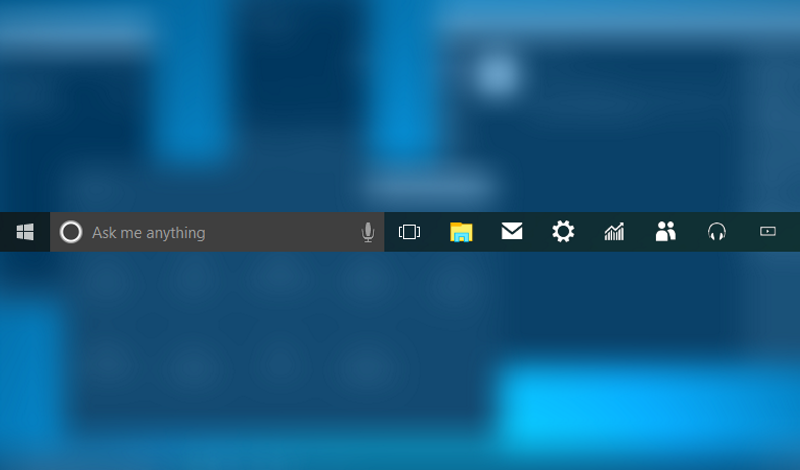
Son muchos los usuarios que tienen activa la función que oculta la barra de tareas para tener una vista completa del escritorio y sólo se muestra cuando pasamos el ratón por la zona inferior de la pantalla. Sin embargo, un montón de usuarios se encuentran con problemas a la hora de que la barra se oculte, por eso, vamos a mostrar a continuación cómo solucionar el problema de que la barra de tareas de Windows no se oculte correctamente.
Recordemos que la barra de tareas de Windows se ha convertido en uno de los elementos más importantes del sistema operativo de Microsoft para la gran mayoría de usuarios. Y es que es el sitio ideal para muchos donde anclar sus programas favoritos o cierta información que quieran tener siempre al alcance de su mano.
Pasos a seguir para resolver el problema de que la barra de tareas de Windows 10 no se oculte
Desde la página de configuración de Windows 10 en Personalización > Barra de tareas podemos activar la opción Ocultar automáticamente la barra de tareas ene el modo escritorio, que hace que la barra se oculte para dejar libre el escritorio y se vuelva a mostrar cuando pasamos el ratón sobre la zona donde se muestra. Una función que a pesar de tener activa, muchos usuarios ve cómo la barra de tareas no se oculta y permanece visible.
Si esto es así, lo primero que podemos hacer para tratar de solucionarlo es abrir el Administrador de tareas de Windows 10, buscar el proceso Windows Explorer o Explorador de Windows y una vez lo hayamos encontrado, hacer clic sobre él y seleccionar la opción Reiniciar. Una vez hecho esto, ya podemos comprobar si la barra de tareas se oculta correctamente o el problema continua.
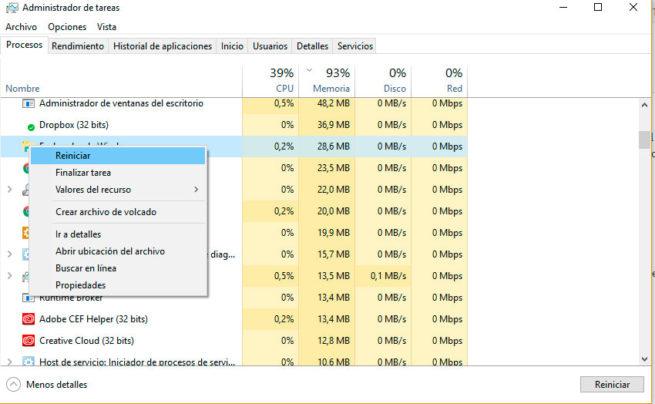
Otro de las causas que pueden provocar que la barra de tareas de Windows 10 no se oculte es un posible conflicto con alguna de las aplicaciones que están ancladas a la propia barra. Si esto es así, entonces podemos ir a la página de configuración > personalización > Barra de tareas y dentro de Área de notificación, hacemos clic en la opción Seleccionar los iconos que aparecerán en la barra de tareas para posteriormente, en la siguiente ventana, activar la opción Mostrar siempre todos los iconos en el área de notificación.
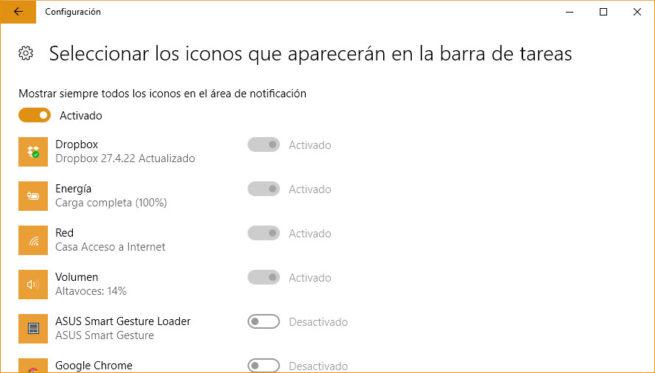
Si aún así, seguimos con el problema de que la barra de tareas de Windows 10 no se oculta, también podemos tratar de solucionarlo desde Configuración > Sistema > Notificaciones y acciones y desactivar la opción Obtener notificaciones de aplicaciones y otros remitentes o bien activarlos de forma individual en la lista que se muestra debajo. Tener un mayor control de las aplicaciones que pueden mostrar notificaciones nos puede ayudar a solucionar o detectar el problema.
Si todo esto no funciona, antes de tomar una decisión drástica, como el formateo del equipo o una instalación limpia del sistema, podemos echar mano de la aplicación FixWin, una de las aplicaciones diseñadas para solucionar errores en Windows 10, que puedes conocer más en detalle y acceder a su enlace de descarga desde el anterior enlace.
